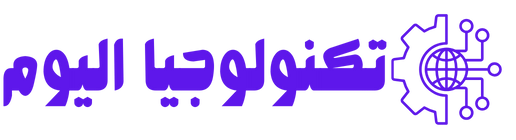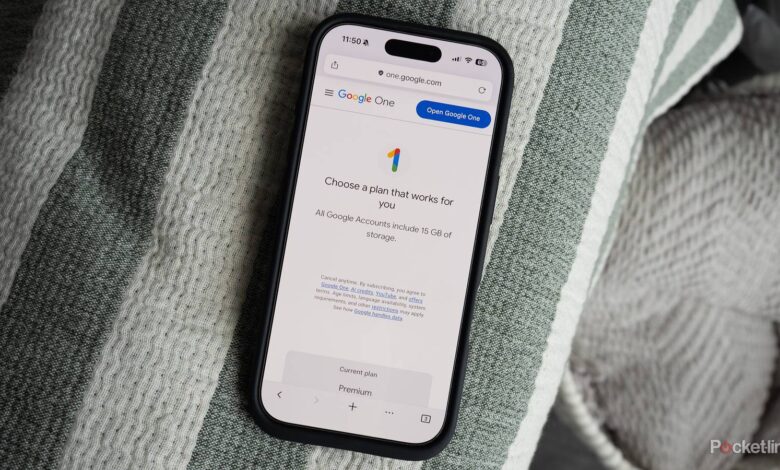
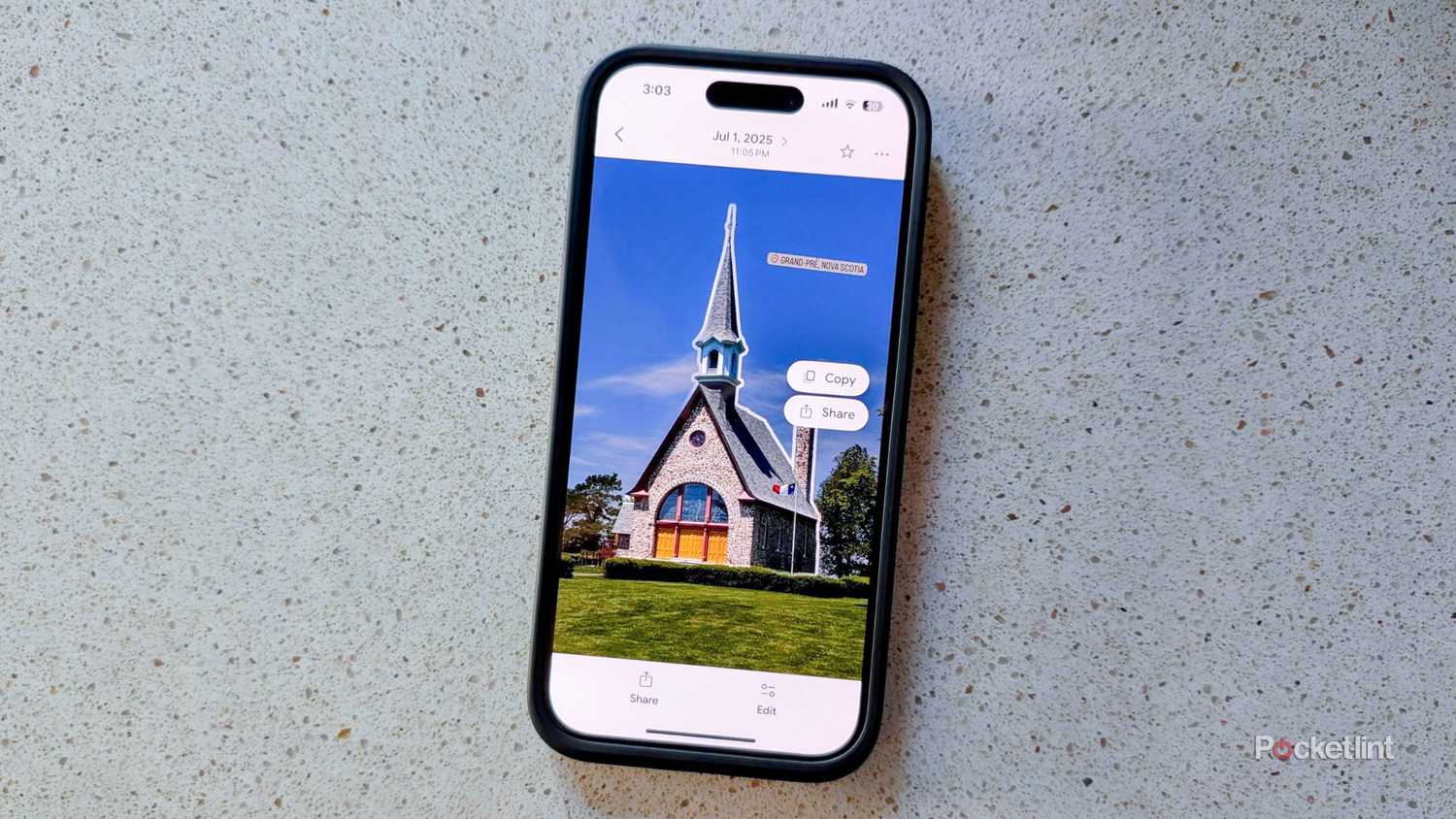
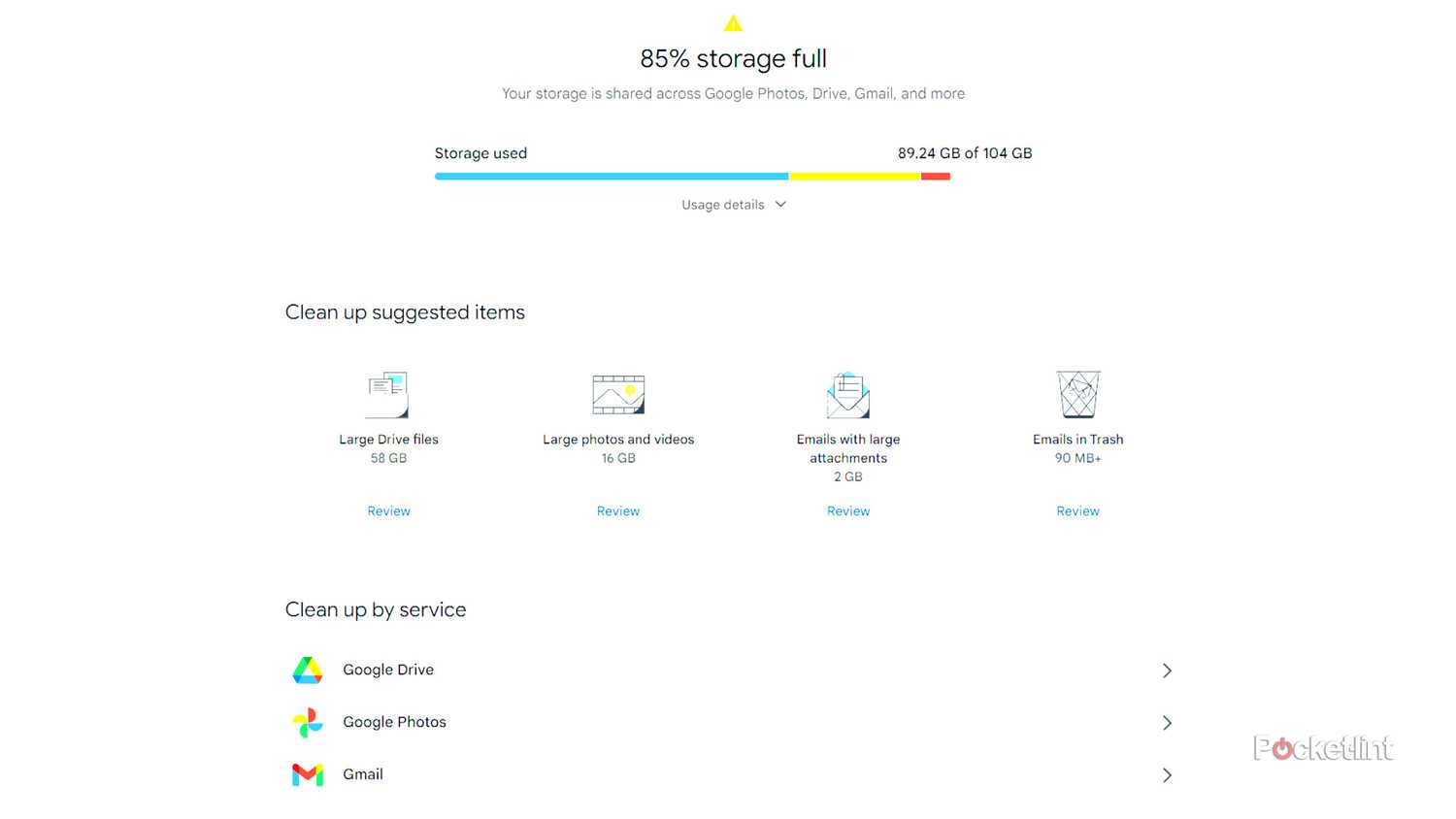
ملخص
- يبدو أن Google في بعض الأحيان تخفي خيارات التصنيف لـ Google One ، مما يشجعك على إنفاق المزيد بدلاً من أقل ، ولكن يمكنك العثور عليها – إذا كنت تعرف أين تبحث.
- يمكنك تحديد خطة أرخص من خلال زيارة لوحة معلومات Google One على الويب ، والنقر فوق خطط، ثم المزيد من الخيارات إذا كان الشخص الذي تريده ليس في العراء. حدده ، ثم انقر فوق يشترك.
- سوف يتراجع دون المستوى الخاص بك في بداية دورة الفواتير التالية. في غضون ذلك ، تأكد من استخدام أدوات التنظيف من Google لجلب استخدامك تحت الحد الجديد.
واحدة من أكثر تكتيكات الأعمال الحديثة الخطيرة ، هي الجدران المتعمدة في طريقك إذا اخترت خفض الاشتراك أو التراجع بالكامل. العديد من الأميركيين على دراية بالمرات والمساومة التي سيحاول موفروها والهاتف والإنترنت إبقائك مغلقين – ولكن الآن يمتد هذا في كثير من الأحيان إلى اشتراكات رقمية بحتة. في الآونة الأخيرة ، على سبيل المثال ، اضطررت إلى إلغاء اشتراك مع بعض غير محدد فرقة اللياقة مزود ، وما كان ينبغي أن يستغرق نقرتين أو ثلاث نقرات تحولت إلى دراسة استقصائية مكثفة. هذه ليست وسيلة لتشجيع الناس على العودة لاحقًا.
Google مذنب في هذا التكتيك أيضًا ، ولكن بطريقة غريبة. من السهل نسبيًا إلغاء أ جوجل واحد خطط تمامًا ، قل ما إذا كنت قد اشتريت بكسل 9 Professional أو Pixel 10 Professional ولم يعد يريد خطة AI Professional المجانية التي جاءت معها. ولكن إذا كنت ترغب في خفض مستوى تلك الخطة أو بعضها الآخر ، فقد يكون ذلك مربكًا ، كما لو أن الخيار الوحيد هو إنفاق المزيد من الأموال. والخبر السار هو أنه في الواقع يمكنك الانخفاض إلى شيء أكثر بأسعار معقولة – إنه يتطلب بعض الخطوات الإضافية.
كيفية خفض خطة Google One الخاصة بك دون الإلغاء
بالإضافة إلى بعض الملاحظات على الارتباك
المشكلة هي أنه إذا كنت قد قمت بالفعل بالتسجيل للحصول على طبقة منظمة العفو الدولية ، فإن البحث عن Google One على الويب قد يظهر فقط طرقًا لترقية اشتراكك إلى أبعد من ذلك ، على عكس لقطة الشاشة هنا. إذا كنت تعتقد أن إصدار 2TB من AI Professional باهظ الثمن عند 20 دولارًا في الشهر ، فإن Google أكثر من سعيد ببيع 5 أو 10 أو 20 أو حتى 30 تيرابايت. من المحتمل أن تكون هذه المبالغة في معظم الشركات الصغيرة ، ولا تهتم بالعائلات أو الأفراد. يمكن أن تنزلق كل بياناتك الشخصية والعملي بسهولة تحت حد 2 تيرابايت.
وبالمثل ، في تطبيق Google One لنظام Android ، لا تقدم قوائم التخزين والخطط سوى أ الحصول على مزيد من التخزين زر. في تطبيق iPhone ، حتى هذا ليس خيارًا – أكثر ما يمكنك فعله هو الذهاب إلى خطة العضوية> إدارة الدفع، الأمر الذي يأخذك إلى صفحة ويب حيث يمكنك إلغاء أو تغيير كيفية فواتير خطتك. يجب عليك زيارة موقع Google One في مكان آخر للحصول على مجموعة كاملة من الخيارات.
نتيجة لذلك ، تتضمن أبسط طريقة لخفض التصنيف هذه الخطوات:
- على جهاز كمبيوتر Home windows أو Mac ، تفضل بزيارة Google Home Dashboard باستخدام متصفح الويب. قم بتسجيل الدخول مع حساب Google الخاص بك إذا لم تكن قد لم تكن بالفعل.
- انقر على تخزين أو خطط علامات التبويب في الشريط الجانبي الأيسر.
- انتقل إلى ترقية لمزيد من التخزين قسم.
- إذا كنت لا ترى الخطة التي تريد تخفيضها ، فابحث المزيد من الخيارات زر أسفل. هذا يجب أن يكشف عن مجموعة كاملة من الخطط.
- حدد الخطة التي تريدها ، ثم انقر فوق يشترك. اتبع أي مطالبات.
بمجرد الانتهاء من هذه العملية ، يجب أن تحصل على بريد إلكتروني للتأكيد. في هذه المرحلة ، أنت ضبط. ستستمر في الوصول إلى التخزين الحالي ، وفوائدك ، وميزات الذكاء الاصطناعى حتى نهاية دورة الفواتير الحالية ، وعند هذه النقطة سوف يبدأ التصنيف. قد تحتاج إلى استخدام هذا الوقت للنصائح في القسم التالي.
ماذا علي أن أفعل قبل أن أقلل؟
حان الوقت للفرك
من الأهمية بمكان الحصول على التخزين المستعمل تحت الحد الجديد الخاص بك ، إذا لم يكن ذلك بالفعل. على الرغم من أن Google لن تحذف أي محتوى يتجاوز هذا الحد ، إلا أنك لن تتمكن أيضًا من تحميل أو استلام أي شيء جديد حتى تقوم بإجازة المساحة أو الاستئناف للدفع مقابل خطة أفضل. إليكم كيف تنهار التداعيات:
- صور جوجل: لا يمكنك تحميل أي صور أو مقاطع فيديو أخرى. يتضمن ذلك كل من التحميلات اليدوية والنسخ الاحتياطية التلقائية من لفة الكاميرا.
- Gmail: لا يمكنك إرسال أو تلقي أي رسائل جديدة ، بغض النظر عن من منهم.
- مستندات Google وأوراق Google وتطبيقات مساحة العمل المماثلة: لا يمكن إنشاء مستندات جديدة. قد تكون قادرًا على تحرير المستندات الموجودة ، لكن لا تتوقع أن تأخذ التعديلات إذا جعلت ملفًا أكبر بدلاً من أصغر.
- محرك Google: لا يمكن تحميل أي ملفات جديدة ، إما يدويًا أو عبر مزامنة المجلد التلقائي على أجهزتك.
وغني عن القول ، هذا يمكن أن يشل حساب Google الخاص بك ، وحتى حياتك الشخصية والمهنية إذا كنت تعتمد على Gmail للاتصال. لكن الشركة تدرك هذا ، وتقدم بعض الأدوات للمساعدة.
كيفية تنظيف تخزين Google الخاص بك
إليك كيفية الوصول إلى أدوات تنظيف Google:
- العودة إلى الخاص بك Google Home Dashboard على الويب.
- في الشريط الجانبي الأيسر ، انقر فوق تخزين.
- بالقرب من الجزء العلوي من الصفحة ، انقر فوق تنظيف المساحة.
- تحت تنظيف العناصر المقترحة، سترى توصيات تتعلق بحسابك ، مثل إزالة ملفات محرك الأقراص الكبيرة أو حذف رسائل Gmail مع مرفقات كبيرة. انقر فوق أحد مراجعة الأزرار المرتبطة بكل فئة.
- سيتم نقلك إلى صفحة تحدد الملفات والرسائل ، بما في ذلك أحجامها وتواريخها و (حسب الاقتضاء) الصور المصغرة. استخدم مربعات الاختيار لتحديد أي شيء ترغب في فركه ، ثم انقر فوق حذف/الانتقال إلى القمامة (التسمية اعتمادا على التطبيق).
- العودة إلى تنظيف المساحة قائمة عدة مرات كما تحتاج لإحضار التخزين الخاص بك تحت السيطرة.
قد تحتاج إلى أن تكون عدوانيًا للحصول على التخزين الخاص بك تحت حد أصغر ، ولكن لا تكون مفرطًا أيضًا. بمجرد حذف شيء ما باستخدام أدوات التنظيف من Google ، تم اختياره جيدًا-أدوات الاسترداد العادية غير متوفرة. لا ترغب في حذف مقطع فيديو لحدث حياة مهم ، أو بريد إلكتروني يحتوي على معلومات مهمة ، مثل تسجيل الدخول إلى عملك.
إذا كنت لا تزال بحاجة إلى مسح الغرفة ولكن لا يمكنك تحمل بعض الأشياء ، فهناك خياران. الأول هو تنزيلها (إذا لم تكن قد لم تكن بالفعل) ثم قم بمزامنتها مع خدمة سحابية خارجية ، مثل Dropbox ، onedriveأو icloud محرك. ومع ذلك ، فإن هذه التخزينات أقل تخزينًا مجانًا ، ومع ذلك – يتم توج Dropbox عند 2 جيجابايت – لذلك لا تتوقع ترحيل كل شيء. بمجرد نقل المحتوى الحراري إلى خدمة سحابية خارجية ، من الآمن تنظيفها من خوادم Google.
والثاني يتضمن نقل الملفات التي تم تنزيلها إلى محرك أقراص USB خارجي متصل بجهاز الكمبيوتر الخاص بك. هذا أمر محفوف بالمخاطر ، حيث يمكن فقد محركات الأقراص الشخصية أو تفسدها ، ولكن يمكنك تخفيف هذا التهديد عن طريق الحفاظ على نسخ على أجهزة متعددة. على نحو مفضل ، يجب أن يكون أحدها معك في جميع الأوقات ، أو على الأقل من السهل الاستيلاء على إشعار لحظة – يجب أن تكون قادرًا على التسرع في الباب معه إذا كان هناك حريق أو طوارئ أخرى.